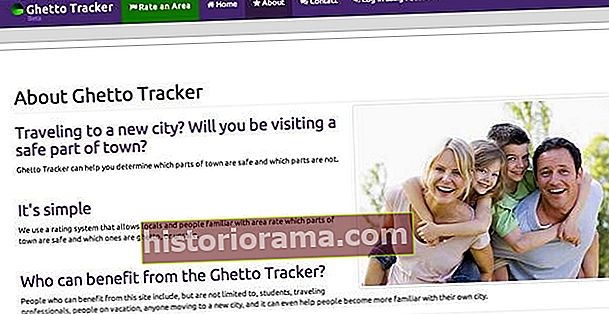Chalermphon Kumchai / 123RF
Chalermphon Kumchai / 123RF „Ty už nie si iba ty. Ste tiež vaša stránka na Facebooku, váš profil na Twitteri, váš účet Google a ešte oveľa viac. Sledovanie všetkých týchto účtov - a hesiel pre každý z nich - je čoraz ťažšie, pretože sa na hromadu osobných profilov pridáva viac účtov. Ak sa snažíte udržať si prehľad o svojich účtoch, správca hesiel je skvelým doplnkom, ktorý vám môže pomôcť zefektívniť digitálny život.
Ak používate zariadenie so systémom iOS, ako je iPhone alebo iPad, nemusíte si uvedomiť, že v predvolenom nastavení už máte zabudovaného celkom schopného správcu hesiel. Nástroj Heslá a účty spoločnosti Apple, ktorý je uvedený v systéme iOS 12, je skvelým spôsobom, ako sledovať svoje účty a heslá bez toho, aby ste museli nastavovať čokoľvek iné. Tu je príklad, ako používať nástroj Heslá a účty v systéme iOS 12 na uľahčenie vášho digitálneho života.
iCloud Kľúčenka

Jedným z najlepších využití nástroja Heslo a účty je ukladanie hesiel. IOS 12 ponúka možnosť ukladať prihlasovacie údaje aplikácií a webových stránok do kľúčenky iCloud, vďaka čomu sú prístupné na akomkoľvek zariadení prepojenom s vaším účtom iCloud. Tým to však nekončí - môžete dokonca použiť tento nástroj na generovanie silných hesiel a automatické vyplnenie všetkých hesiel uložených vo vašom trezore hesiel založenom na iCloude, vďaka čomu je správa hesiel k vašim účtom veľmi jednoduchá.
Ukladanie hesiel

Ukladanie hesiel do kľúčenky Apple iCloud je jednoduché. Prihláste sa do niektorej zo svojich aplikácií alebo na webovú stránku. Po úspešnom prihlásení sa vás kontextové okno opýta, či chcete tieto prihlasovacie údaje uložiť do svojej iCloud Kľúčenky. Hit Uložiť heslo pridať svoje podrobnosti do svojej kľúčenky a bude uložený.
Ak chcete vidieť svoje uložené heslá, prihláste sa do svojho nastavenie ponuky, potom posuňte zobrazenie nadol, kým sa nezobrazí Heslá a účty. Klepnite na to a potom stlačte Heslá webových stránok a aplikácií. Budete musieť potvrdiť svoju totožnosť pomocou Touch ID alebo Face ID, ale po dokončení budete mať prístup k úplnému zoznamu prihlasovacích údajov.
Vytváranie super silných hesiel

Kľúčenka iCloud nie je len skvelým spôsobom na ukladanie vašich existujúcich hesiel, ale tiež vám môže pomôcť zaistiť, aby boli vaše heslá čo najsilnejšie. Väčšina hesiel vybraných ľuďmi má zmysel; sú to zvyčajne jediné slovo, možno s veľkými alebo malými písmenami. Je to preto, lebo si ich musíme pamätať znova a znova - a je ľahšie si zapamätať slová s logickými počiatkami a koncami, ako si pamätať náhodne. reťazce znakov. Bohužiaľ, tieto náhodné reťazce čísel vytvárajú oveľa silnejšie heslá, takže vaše profily sú oveľa bezpečnejšie, ak použijete šialenú zmes písmen namiesto „BigMac1“.
Apple našťastie implementoval nástroje na zvýšenie vašej bezpečnosti bez toho, aby ste si museli pamätať náhodné gýče. Ak sa registrujete do aplikácie prvýkrát - alebo sa registrujete do webového prehliadača Safari - systém iOS 12 dokáže navrhnúť super silné náhodné heslo pre váš účet, ktoré sa okamžite uloží do kľúčenky iCloud pre ľahké prihlásenie neskôr . Ak to chcete vyskúšať, zaregistrujte si nový účet a po zadaní e-mailovej adresy alebo používateľského mena klepnite na pole na zadanie hesla. Potom ho iOS 12 vyplní dlhým reťazcom náhodných znakov a dá vám výber, či ho uložíte do svojej iCloud Kľúčenky. Stačí klepnúť Použite silné heslo uložte na svoj účet a potom dokončite registráciu.
Nefunguje? Uistite sa, že máte Automatické dopĺňanie hesiel zapnuté. Ak ju chcete zapnúť, prejdite na nastavenie >Heslá a účty >Automatické dopĺňanie hesiela uistite sa, že Automatické dopĺňanie hesiel je vybratá možnosť (zelená) a iCloud Kľúčenka možnosť je tiež začiarknutá.
Automatické dopĺňanie hesiel

Automatické vyplňovanie bude pravdepodobne najpoužívanejšou funkciou nástroja Heslo a účet - a jeho použitie je skutočne jednoduché. Keď sú vaše heslá uložené v kľúčenke na iCloudu, môžete obísť prísne zadávanie svojich e-mailov alebo používateľských mien a hesiel zakaždým, keď sa potrebujete prihlásiť do aplikácie alebo webu, a získať iba iOS 12, ktorý to urobí za vás.
Ak to chcete zažiť, klepnutím na políčko s používateľským menom alebo heslom sa prihláste na webe alebo v aplikácii. Ak systém iOS rozpozná, že existuje prihlásenie pre túto aplikáciu alebo web, navrhne prihlásenie nad klávesnicou. Klepnite na túto položku a vaša totožnosť sa potvrdí pomocou Touch ID alebo Face ID. Po potvrdení automaticky vyplní vaše používateľské meno a heslo, takže stačí klepnúť na tlačidlo prihlásenia.
Ak máte problémy s automatickým vyplňovaním, uistite sa Automatické dopĺňanie hesiel je zapnutý. Je to rovnaká metóda ako v sekcii vyššie: Prejsť na nastavenie >Heslá a účty >Automatické dopĺňanie hesiela uistite sa, že Automatické dopĺňanie hesiel je vybratá možnosť (zelená) a iCloud Kľúčenka možnosť je tiež začiarknutá.
Používanie iných správcov hesiel

Ak už používate správcu hesiel, ako je LastPass alebo 1Password, nemusíte sa zbaviť svojho osvedčeného kamaráta na heslo. Namiesto toho ho môžete prepojiť so systémom iOS 12 a namiesto toho ich vytiahnuť z trezorov hesiel.
Ak chcete začať, stiahnite si zvoleného správcu hesiel. Potom choďte do nastavenie >Heslá a účty >Automatické dopĺňanie hesiela vyberte svojho správcu hesiel zo zoznamu - možno budete musieť začiarknuť ikonu Automatické dopĺňanie hesiel prepnutím zobrazte svoje možnosti. Ak nechcete alebo nepotrebujete výber, môžete tiež zrušiť začiarknutie iCloud Kľúčenky a ubezpečiť sa, že váš preferovaný správca hesiel je vždy na začiatku zoznamu.
To však nie je všetko, čo je iOS 12 dobré; Spoločnosť Apple vykonala hromadnú prácu a do svojho najnovšieho operačného systému pridala nové funkcie a optimalizácie. Môžete si vyskúšať niekoľko skvelých tipov a trikov pre systém iOS 12, ako aj niektoré z najlepších vylepšení systému iOS 12.